 注:成品数与生产张数相同的商品无需添加,因为本软件默认值是1:1的。即收款机上销售一张4R,扩印机也就扩印一张)
注:成品数与生产张数相同的商品无需添加,因为本软件默认值是1:1的。即收款机上销售一张4R,扩印机也就扩印一张)
冲印业如何使用生产管理模块
通过冲印业生产管理可以准确的控制相纸的使用。确定扩印员生产的相片都经过了前台收款机的输入。杜绝扩印员帮自己或他人私自打相的情形。
生产管理的流程是:前台开单->产生生产单->扩印员凭生产单生产(输入实际扩印张数)->前台收款机取件。
当没有生产单时,扩印员不应生产该相片(保证该些相片已收款)。管理人员应定时查询尚未被顾客取走的单据,当发现有单据已取走,但在“430021.生产单明细查询”中仍显示未取件的,需要找到原因(有可能未收部分款项)。
监控相纸使用量的方法是:扩印员上班前输入扩印机的“总机数”->扩印员凭生产单生产(输入实际扩印张数)->下班时输入扩印机的“总机数”清机。
当扩印员在清机时输入的总机数与计算出来的机数不相符时,即为相片损耗(可能是试机、卡纸或私自打相)。
如何设置生产管理资料部分
必须设置好必要的有关生产的资料后才能正常使用生产管理。我们通常是按以下步骤设置生产管理资料:
1、“433.生产设备资料”
2、“43010.步骤资料”
3、“43021.流程资料”
生产设备资料:
添加扩印机等生产设备。
设备类型:可选“[0].彩扩机”或“[1].发外加工”。无论选择哪种类型都不会对将来的任何活动有不同影响,该类型只起参考作用。通常冲印店都至少有两个设备,彩扩机和发外加工,因为当扩印机损坏等待维修时也可能发外加工。这样就可以由扩印员来确定是自己生产还是发外。如果贵店还有其它的生产设备,也请添加进来。
数量对应关系:当有对外销售的成品数量与扩印张数不相符的商品时,需要将该商品录入并指定成品数与扩印数。如“8x10相册”这种商品,对于顾客或收款机是一本相册,但对于扩印员却要扩印10张(或其它)相片,这种商品就需要添加到列表中。
( 注:成品数与生产张数相同的商品无需添加,因为本软件默认值是1:1的。即收款机上销售一张4R,扩印机也就扩印一张)
注:成品数与生产张数相同的商品无需添加,因为本软件默认值是1:1的。即收款机上销售一张4R,扩印机也就扩印一张)
( 注:对于证照,我们建议使用“份”为销售单位。一份小一寸证照有10张小一寸相片,这样销售数量与生产数量就变成一对一的关系了)
注:对于证照,我们建议使用“份”为销售单位。一份小一寸证照有10张小一寸相片,这样销售数量与生产数量就变成一对一的关系了)
步骤资料:
步骤就是工作站或工作点,由特定的员工做特定的工作。如对于影楼行业,生产单需要经过“预约”->“化装”->“摄影”->“选片”->“排版设计”->“扩印”或“发外加工”->“快递”或“自取”等步骤后才能完成。通过流程步骤您可以管理到:生产单现在在哪个步骤中;财务人员可查询完成该步骤的员工用于计算其提成。
类别:[0].通用步骤...该步骤在生产时不需输入任何数据,只用于确定员工,用于其提成。[1].扩印机专用步骤...选择了该类别的步骤在生产时需要输入扩印数量等数据,该类别只用于冲印业的扩印用途。
本步骤提成系数:该系数在员工操作该步骤时会保存下来,用于将来计算提成。
颜色:在“43051.生产处理”模块中抬头处会显示该背景色。用于区分各个不同的步骤。建议使用浅色调。
可操作的员工列表:允许列表中的员工在“43051.生产处理”模块中进入该步骤进行生产活动。员工的提成系数会在该员工操作该步骤时保存下来,用于将来计算提成。
可操作的设备列表:允许在该步骤中使用列表中的设备。该些设备取自“433.生产设备资料”模块。当本步骤的类别是“[1].扩印机专用步骤”时,必须输入可用的设备。
专用设置页的产生计划单据:当本步骤的类别是“[1].扩印机专用步骤”时,必须选择“是”。用于当扩印员输入的生产数量大于或小于原单据数量的情况下,自动生成“补款单”、“退款单”或“重做单”这些计划单据。
流程资料:
当所有步骤确定后,我们还要设置生产单是怎样在这些步骤中流动的。如对于影楼,生产单需要经过“预约”->“化妆”->“摄影”->“选片”->“排版设计”->“扩印”或“发外加工”->“快递”或“自取”等步骤后才能完成。生产单在经过“摄影”这个步骤后就轮到“选片”步骤,这个顺序就是“流程”。
基础资料中的类别现只能选择“[0].通用流程”。包含收件收款机和包含结单收款机两项必须打√。
适用商品列表中需要将使用本流程的所有商品都添加进来。您可以使用鼠标拖动的方法从“商品资料”中拖动记录到本列表中。如果收款机在结单后没有出某个商品的生产单,最大可能就是这个列表中没有包含该商品。在此列表中添加的商品会自动设为“需处理商品”。如果您要设置某个商品不再出生产单,可以在“商品资料”中将该商品的“需处理商品”项设为“否”。
所含步骤和处理顺序:
在本页下设置本流程需要使用到的步骤和生产单在这些步骤中的流动方向的顺序。下图是一个比较复杂的例子:
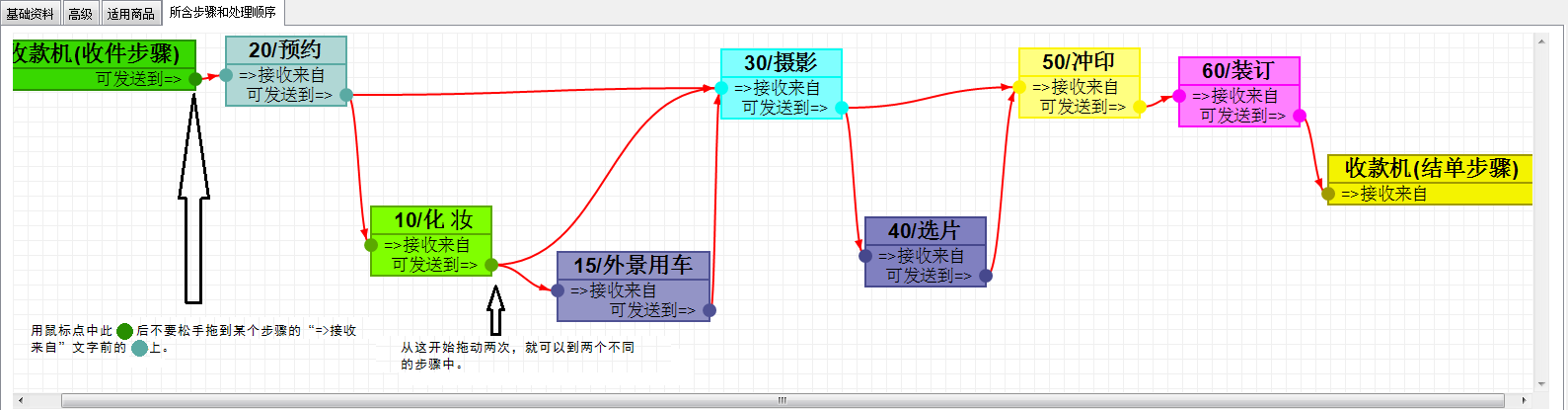
上图的意思是:
1、在前台收款机结单(或留单)产生的生产单首先会移交给“预约”这个步骤。生产单状态变为:“等待(预约)步骤接单”
2、当员工A预约了顾客后就会在“预约”步骤里处理该生产单。因为“预约”之后可以分发(移交)到“化妆”,也可以分发(移交)到“摄影”步骤。那么就需员工A在完成时按当时实际情况选择其中一个步骤走下去。如顾客需要化妆和外景就移交到“化妆”步骤中。生产单状态变为:“等待(化妆)步骤接单”
3、员工B是化妆师,在完成对顾客的化妆之后需要选择生产单的下一步是“外景用车”还是“摄影”。假设员工B选择了“外景用车”,这时生产单的状态会是“等待(外景用车)接单”
4、员工C是司机,他的工资其中一项是要计算时间的,在出车前接单,生产单的状态变成“正在进行(外景用车)步骤”,当外景回来后,他才完成了在这个步骤的生产单,因为“外景用车”之后只与“摄影”相关,所以员工C无需选择,完成步骤时会自动将生产单分发到了“摄影”步骤。
5、其它步骤同理...
对于冲印行业,扩印流程就很简单了,只需要有个“扩印”步骤就可以了。如下图:

注意事项:
 当某个需处理商品在前台收款机结单(或留单)时产生生产单时,如有超过一项的流程项目,会弹出窗口要求收款机选择使用哪个流程来生产。或有多个步骤可以分发时也会弹出窗口要求收款机选择某步骤。
当某个需处理商品在前台收款机结单(或留单)时产生生产单时,如有超过一项的流程项目,会弹出窗口要求收款机选择使用哪个流程来生产。或有多个步骤可以分发时也会弹出窗口要求收款机选择某步骤。
 所有流程都是从“收款机”开始且以“收款机”结束的!
所有流程都是从“收款机”开始且以“收款机”结束的!
生产单处理流程
当所有资料都设置后,就可以开通前台收款机使用生产模块了。“401000.部门(区域)及其属下收款机设置”模块中设置“37220001.是否使用生产模块”设为“True”。
一、前台收款机开单部分:
在前台收款机,如是需处理商品上屏后会在标识最右下方格子里显示“指向下方的红色手”(表示尚未处理)(留单中的需处理商品在生产完毕后会显示向上指的绿色的手)。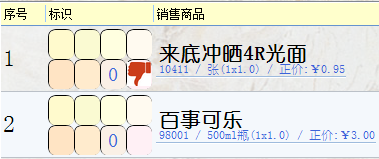 (图3)
(图3)
当单据里有需处理商品时,结单打印出来的主单据小票的左上角“*结单单据*”下方会显示取件号的条形码(该条形码只用于顾客取件时扫描。只有热敏打印机会打印该取件条形码)。且在单据小票后面会跟着打印生产单小票。
 (图4)
(图4)
图4中红色框住的条形码是顾客取件时使用的条形码(和主单据的取件条形码一样,顾客在取件时没带小票也可以扫这个)。
绿色框是生产单ID号,在“43051.生产处理”模块中可以直接扫该条形码或输入框中数字进行生产处理。
在“43051.生产处理”模块中扫入棕色框住的条形码可快速跳转到该步骤中(当某个员工可以处理多个步骤时使用用)。
生产单有两种号码,“M512-1/1”是生产单号,表示其源自于总单号“512”的单据,“1/1”中分母“1”表示该单据中有一项需处理的商品,分子“1”表示该单为第一个需处理商品。如果是“2/6”就表示单据里有六项需处理的商品,这张生产单是第二项需处理商品。而“[136]”中的136是生产单ID号,该号是顺序号且不会重复,每张生产单对应一个ID号,用于处理时方便员工输入。
( 注:当单据中的需处理商品有多项时,会打印多张这样的生产单小票。即每个商品对应一张生产单)
注:当单据中的需处理商品有多项时,会打印多张这样的生产单小票。即每个商品对应一张生产单)
( 注:当需处理商品有多个可选择的步骤时,会将所有步骤都打印在小票上(即有多个灰色框住部分)。生产完成该步骤的员工可以自行撕下保存)
注:当需处理商品有多个可选择的步骤时,会将所有步骤都打印在小票上(即有多个灰色框住部分)。生产完成该步骤的员工可以自行撕下保存)
如果前台收款机输入了需处理商品后留单,软件会询问收款员是否产生生产单。如果顾客不是一定要生产的,则不要产生生产单。如果是原筒冲印等情况,则要选择产生生产单。
( 注:留单时如果没有产生生产单,则下一次提出留单后再留单时软件还是会询问是否产生的)
注:留单时如果没有产生生产单,则下一次提出留单后再留单时软件还是会询问是否产生的)
( 注:留单的单据小票不会显示“取件条形码”,因为您在结留单时会自动完成取件操作,无需再进行取件操作了)
注:留单的单据小票不会显示“取件条形码”,因为您在结留单时会自动完成取件操作,无需再进行取件操作了)
( 注:产生了生产单的留单中的商品将不允许删除或修改数量等操作,如果发现扩印员输入了错误的数量可在后台将该生产单分发到“扩印”步骤修改)
注:产生了生产单的留单中的商品将不允许删除或修改数量等操作,如果发现扩印员输入了错误的数量可在后台将该生产单分发到“扩印”步骤修改)
二、生产单处理部分:
使用“43051.生产处理”模块来进行生产单处理。
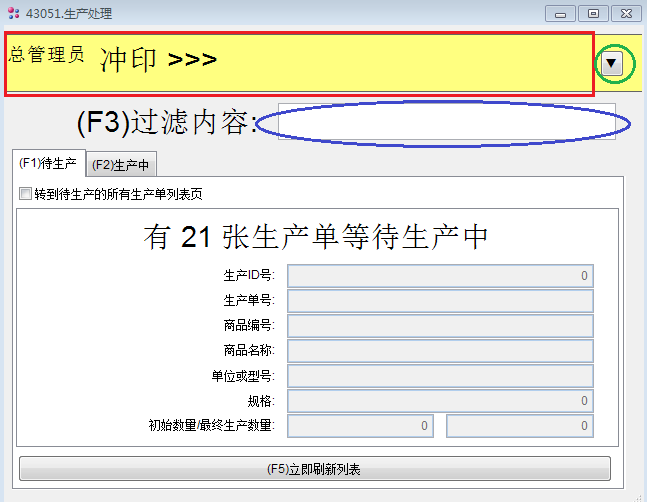 (图5)
(图5)
本模块支持键盘快速操作。按下【F1】可显示“待生产”页面。【F2】显示“生产中”页面。【F3】可将光标跳转到文字输入框中。【F5】可刷新数据。
在进入本模块后,如果当前登录的员工已经在“43010.步骤资料”设置了可操作某个步骤。则会自动进入到该步骤中等待开始生产。如果某员工可操作多个步骤,可以用鼠标左键点击图5中的红色框住的位置,在菜单中选择要操作的步骤即可(或扫入图4中棕色框住的条形码)。
如果“转到待生产的所有生产单列表页”打√,会显示所有可以在步骤中待生产的生产单(如果您的机器较旧,最好不要在该项上打√)。
一、我们首先是要输入上班机数,点击图5中绿色框住的按钮,选择“设置上班机数”,在设置窗口中选择扩印机设备并输入其机数。
( 注:软件会自动保存上次的清机时的机数为本班上班时机数,所以通常情况下是无需修改的)
注:软件会自动保存上次的清机时的机数为本班上班时机数,所以通常情况下是无需修改的)
二、现在我们可以开始处理生产单了。使用鼠标或按【F3】把光标移到“过滤内容”处,扫入生产单小票的生产单号(图4中的绿色框住的条形码)或手工输入生产单ID号(图4中的绿色框住的数字)都可以开始处理该生产单。也可以在“待生产列表”中双击要处理的生产单。
如果当前的步骤类别是“[0].通用步骤”,则不需要输入任何数据。如果是扩印专用步骤,则需按图6所示输入相应的数据。
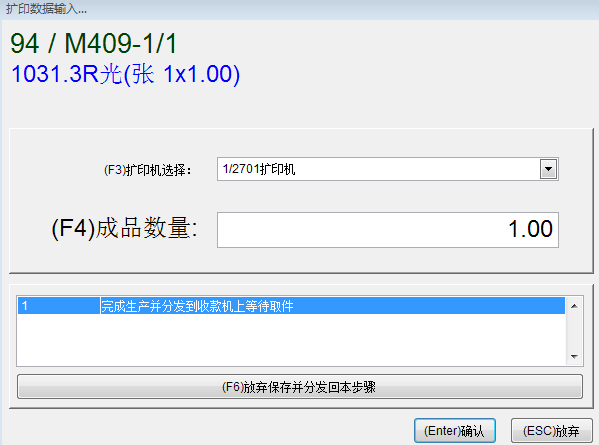 (图6)
(图6)
选择扩印设备,输入成品数量,然后点击确认或按下【回车】键即可。
如果按下【ESC】放弃的话,本单状态会变成“正在生产中”。您可以之后在图5的“生产中”页面下找到该单并再次处理。
如果按下了【F6】放弃保存并分发回步骤,则表示您不想处理该生产单,留给本步骤的其它员工来处理。这时您输入的数量将被忽略。
( 注:成品数量是指销售数量,如:一本“8x10相册”需要10张相片,虽然扩印员扩印了10张相片,但此处需要输入的数量为1 。)
注:成品数量是指销售数量,如:一本“8x10相册”需要10张相片,虽然扩印员扩印了10张相片,但此处需要输入的数量为1 。)
( 注:当扩印员输入的成品数量与原始数量不相符时,会自动产生计划单,在顾客取件时还要先处理好计划单才能成功取件)
注:当扩印员输入的成品数量与原始数量不相符时,会自动产生计划单,在顾客取件时还要先处理好计划单才能成功取件)
三、当扩印员下班时,需要进行清机操作。点击图5中绿色框住的按钮,选择“清机”。输入本班废品总数和其它数量后,“本班结束时机数”显示的值就应该是扩印机上的机数。如果两者不相符,请将扩印机上的机数抄入该输入框中。此清机操作不会打印小票。产生的清机数据可在后台的“430035.扩印生产步骤清机数据查询”中查询。
生产单输入错误后处理
如果扩印员输入了错误的数量并已经分发到了下一步骤中时,可以进入“430021.生产单明细查询”模块通过查询找到该生产单,然后使用鼠标右键菜单里的“发送到...”->“生产单ID号”->“9904321.修改生产单步骤”。修改回“扩印”步骤,然后让输入错误的员工重新处理一次该生产单。
( 注:无论“扩印”步骤是否已经清机,都可以修改。但我们建议先修改完再清机)
注:无论“扩印”步骤是否已经清机,都可以修改。但我们建议先修改完再清机)
( 注:如果该生产单所在的单据已经完成了“顾客取件”或前台收款机处理过该生产单产生的计划单据,则不允许再修改了)
注:如果该生产单所在的单据已经完成了“顾客取件”或前台收款机处理过该生产单产生的计划单据,则不允许再修改了)
生产完毕后收款机的操作
如果生产单是属于留单单据中的商品,则不需要特别的操作,只需提取该留单结单就可以了。和没有生成生产单的操作是一样的。
但对于已结单的单据,就需要在该单据下的所有生产单都生产完毕后进行“取件”操作。“取件”操作也很简单,在收款机上扫入“取件号”或“62”+【帮助】->输入总单号 就可以了。
 重要内容:对于已结单的单据,因为单据已结款原缘故,不能象留单那样提出后结单补收或退款。这时我们就要用到“计划单”来处理了。当扩印员输入的成品数与原始数量不一致时会自动产生计划单,当在收款机上做“取件”操作时,就会提示不允许取件,因为这些计划单未被处理:
重要内容:对于已结单的单据,因为单据已结款原缘故,不能象留单那样提出后结单补收或退款。这时我们就要用到“计划单”来处理了。当扩印员输入的成品数与原始数量不一致时会自动产生计划单,当在收款机上做“取件”操作时,就会提示不允许取件,因为这些计划单未被处理:
这时我们就要先处理完这些计划单才能做“取件”处理。在主界面使用“63”+【帮助】-> 输入生产单所属的总单号 + 【确认】可进入生产单处理界面。在列表中会显示需要处理的计划单并告知该单据可转为何种前台操作。如扩印员输入的成品数量比原始数量少时,可以转为“退数(款)”单据,或转为“补做”单据。前者直接产生负数让收款员退款给客户,后者则产生一张无需金额的单据,收款员结单后也会产生生产单让机房补做。选择哪种请咨询顾客的意见。但无论选择何种单据,都只能选择一种,不能说5张相片退款,其它的补做。如果扩印员输入的成品数量比原始数量多时,则只能转为“补收款”单据。
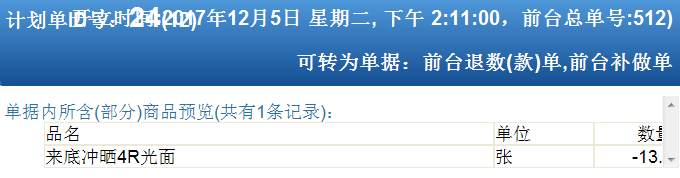
可按提示内容使用“序号”+【改数量】键设置转换的类型后按【确认】键完成。回到主界面时就会自动添加了退款或补做的商品了。这时结单即可。
( 注:退款时只能从原来单据的收款方式中选择。即原单是用“会员钱包”付的款,则退款时也必须退回到“会员钱包”中)
注:退款时只能从原来单据的收款方式中选择。即原单是用“会员钱包”付的款,则退款时也必须退回到“会员钱包”中)
( 注:因为一张前台单据中可能有多项需处理商品,即可能产生了多个计划单,请按顺序一张张处理完所有的计划单。处理后记得要做“取件”操作)
注:因为一张前台单据中可能有多项需处理商品,即可能产生了多个计划单,请按顺序一张张处理完所有的计划单。处理后记得要做“取件”操作)